top of page
Créative Attitude
La Créativité Est Contagieuse, Faîte La Tourner !
* * * * * * * * * * * * * * * * * * * * * * * * * * * * * * * * * * * * * * * * * * * * * * * * * * * * * * * * * * * * * * * * * * * * * * * * * * * * * * * * * * * * *
Placer la sélection votre dossier habituel
Ouvrez les tubes et dupliquez-les, fermez les originaux
Selon les couleurs que vous allez employer
n'hésitez pas à changer le mode et l'opacité des calques
* * * * * * * * * * * * * * * * * * * * * * * * * * * * * * * * * * * * * * * * * * * * * * * * * * * * * * * * * * * * * * * * * * * * * * * * * * * * * * * * * * * * *
1.
Ouvrir une image transparente de 900 x 500 pixels
Dans la palette style et texture
Mettre deux couleurs de votre tube
une couleur clair en avant plan
et une couleur foncée en arrière plan
Et Préparer un dégradé linéaire avec les réglages suivant:
Remplir avec la dégradé
2.
Calque - Nouveau Calque raster
Sélections - Sélectionner tout
Sélection - Modifier- Contracter à 50px
Remplir avec votre couleur foncée
Sélection - Modifier- Contracter à 50px
Edition - couper (effacer)
garder la sélection
Aller sur le l'image "Fond" - copier
Revenir sur le tag
Coller dans la sélection
Sélections - Désélectionner tout
Réglage - Flou - Flou gaussien

3.
Effet/effet image /mosaïque sans jointures

Changer le mode Mélange pour "Lumière Douce"
Calques - Fusionner - Fusionner les calques visibles
4.
Calques - Dupliquer
Image - Redimmensionner

5.
Effets - Modules Externes - Filters Unlimited 2.0 - Filter Factory Gallery A ⇒ Triangular Mosaic Filter

Calques - Dupliquer
Image - Mirroir
Image - Retourner
Calques - Fusionner - Fusionner avec la calque du dessous
6.
Effets - Modules Externes - Taodies ⇒ What Are You ?

7.
Effets - Effets 3D - Ombre de portée

8.
Effets/ Modules externes / Penta.com ⇒ Jeans

Changer le mode Mélange pour "Lumière Douce"
9.
Copier - coller le tube déco 1
10.
Copier - coller le tube déco 2
Effets/ Modules externes/ Taodies ⇒ What are you ? (même réglage)
Effet/effet image /mosaïque sans jointures
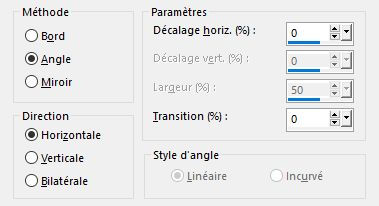
Changer le mode Mélange pour "Lumière Douce"
Calques - Fusionner - Fusionner les calques visibles
11.
Calque - Dupliquer
Image - redimmensionner (même réglage)
Calque - nouveau calque raster
Sélections - Charger/enregistrer une sélection-
Charger la sélection à partir du disque
Sélectionner la sélection "TheTrueGift-Sel01"
et cliquez sur Charger

Remplir avec la couleur blanche
Sélections - Désélectionner tout
Calque - fusionner avec le calque du dessous
Effet/effet image /mosaïque sans jointures (même réglage)
Effets - Effets 3D - Ombre de portée (même réglage)
12.
Copier - coller le tube déco 3
Réglage - Teinte et saturation - Teinte/saturation/luminosité

Changer le mode Mélange pour "Lumière Douce"
13.
Copier - coller le tube déco 4
Placer sur la droite de votre tag
14.
Copier - Coller Votre tube
Redimensionner si besoin
Effets - Effets 3D - Ombre de portée (à votre goût)
Placer sur la gauche
15.
Copier - Coller Le Wordart
Placer comme sur mon modéle
Calques - Fusionner - Fusionner les calques visibles
16.
Image – Ajouter des bordures – Symétrique coché
Taille de 1 pixel = Couleur Blanc
Image – Ajouter des bordures – Symétrique coché
Taille de 2 pixels = Couleur Foncée
Image – Ajouter des bordures – Symétrique coché
Taille de 15 pixels = Couleur Blanc
17.
Ajouter votre signature
Et Le Copyright si vous utilisez un tube de designer
Ajouter mon copyright
Tutoriel Créé Par © CreativeAttitude / www.creativeattitude.wixsite.com / Version De (VotreNom)
Calques - Fusionner - Fusionner les calques visibles
Voilà ! Votre tag est terminé
* * * * * * * * * * * * * * * * * * * * * * * * * * * * * * * * * * * * * * * * * * * * * * * * * * * * * * * * * * * * * * * * * * * * * * * * * * * * * * * * * * * *
N'hésitez à m'envoyer vos version à cette adresse
creativeattitude.wix@gmail.com


Version De Sylvianne (Traductrice)

Version De Tatie (Traductrice)

Version De Stéphanie

Version De Flore
bottom of page